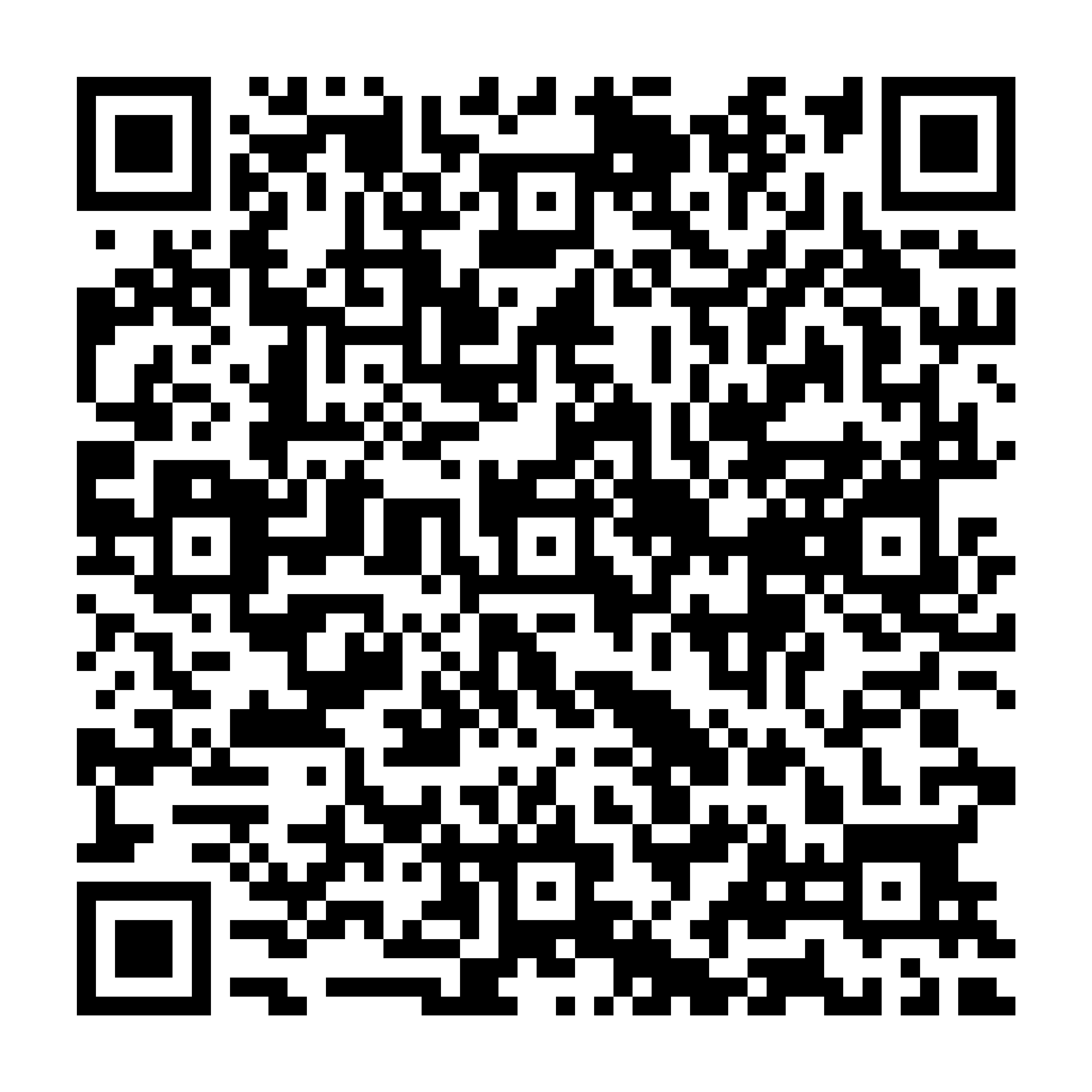购买会员尊享更多服务
ID:0
暂无会员套餐

实付金额: VIP会员到期后将直接转为非VIP会员,不会自动续费 政企采购>>
《VIP会员服务条款》
尊敬的用户您好,欢迎使用江下科技在线应用会员增值服务!
为使用江下科技在线应用会员增值服务(简称为:本服务),您应当阅读《江下科技在线应用会员服务协议》(简称为:本协议)。请您务必审慎阅读、充分理解各条款内容,特别是免除或限制责任的相应条款。
除非您已阅读并接受本协议所有条款,否则您无权使用本服务。您对本服务的任何购买使用行为即视为您已阅读并同意本协议的约束。如果您未满18周岁,请在法定监护人的陪同下阅读本协议。
本协议是用户与江下信息科技(惠州)有限公司(简称为:江下科技)之间关于用户加入成为江下科技在线应用会员且使用江下科技在线应用相关功能以及服务所订立的协议。本协议描述江下科技与会员之间关于软件许可以及服务使用及相关方面的权利义务。江下科技在线应用服务涉及到的江下科技产品的所有权以及相关软件的知识产权归江下科技所有。
1.会员增值服务费,指用户按照江下科技指定方式支付一定费用后,用户可以享有由江下科技在线应用提供的在线服务。江下科技可能会根据本服务的整体规划,对本服务的收费标准、增值服务内容进行修改和变更。
2.本服务可通过VIP账号在任意一台电脑上使用软件,但一个账号同一时间只能在一台电脑上使用。
1.用户使用本服务的权利是个人的,不允许对账户进行出租、出售等,或其他利用账户进行牟利的行为,若有相关滥用行为,我方有权单方面暂停、禁止账户相关功能。
为了避免购买本产品后引起纠纷,用户可在购买本服务前,对产品进行在线试用,看软件具体的使用效果,应用已提供免费试用,购买本服务则同意了江下科技VIP服务条款/已试用服务/认可应用,故本公司不接受用户退款申请。
若您和江下科技之间发生任何纠纷或争议,首先应友好协商解决;协商不成的,您同意将纠纷或争议提交江下科技所在地法院管辖。
本《协议》的一切解释权与修改权归江下科技。
当前位置:首页 > 产品手册 > 将PPT文档转成Excel格式该怎么操作
发布日期:2019-02-12 13:51:10
在日常办公中,大家肯定会遇到这种情况,就是需要在PPT文件里将一些有用的数据转到Excel表格里。一页页的复制特别麻烦了,这时候就想要将PPT转成Excel表格文件了,那么该如何将PPT转成Excel呢?有什么简单的方法能完成?想要进行文件格式转换就必须得借助专业的转换器,下面小编来教大家怎么使用闪电PDF转换器在线免费版进行操作吧。
闪电PDF转换器在线免费版:这是一款专业的在线转换器,能够实现多种文件格式转换,不仅如此,还支持PDF其他相关操作,比如:PDF分割、PDF合并、PDF解除密码、PDF压缩等多种功能,利用此软件能轻松搞定PPT转成Excel格式,具体操作方法请看以下内容。
第一步、点开电脑浏览器,输入“WWW.onlinedo.cn”,进入闪电PDF转换器在线免费版网站首页。

第二步、进入网站首页后,点击“文件格式转换”-“PPT转Excel”。

第三步、然后选择“点击添加文件”,注意如果文件大于5M的请下载客户端进行转换。

第四步、添加文件后点击“开始转换”。

第五步、文件转换过程中需要耐心等候。

第六步、转换成功后即可登陆,然后在“个人中心-我的文件”中预览或者下载文件。

推荐阅读: Excel在线转策成Word格式的方法
标签:PPT在线转Excel,如何在线将PPT转成Excel格式
 在线应用
在线应用